Progettare report aggiornabili in Excel con i dati di Power BI
Ora che hai creato una cartella di lavoro di Excel con dati di Power BI aggiornabili, è possibile iniziare ad analizzare i dati e progettare i report nella cartella di lavoro usando la funzionalità familiare del foglio di calcolo.
Si è connessi al modello semantico di Power BI in uno dei due modi seguenti:
- Se la connessione è stata effettuata tramite Analizza in Excel o l'esperienza del modello semantico di Power BI in Excel, la cartella di lavoro di Excel conterrà un elenco vuoto di tabelle pivot e campi dal modello semantico di Power BI.
- Se la connessione è stata effettuata tramite esportazione con connessione dinamica, la cartella di lavoro di Excel conterrà una tabella di Excel.
Prerequisiti
Prima di procedere, sono necessari i prerequisiti seguenti:
- L'amministratore del tenant dell'organizzazione deve abilitare l'impostazione del tenant Gli utenti possono lavorare con i modelli semantici di Power BI in Excel utilizzando una connessione live. Scopri di più sull'impostazione del tenant Connessione live di Excel nella documentazione del portale di amministrazione.
- Per i set di dati locali, l'amministratore del tenant dell'organizzazione deve anche abilitare l'impostazione del tenant Consenti endpoint XMLA e Analizza in Excel con set di dati locali. Scopri di più sull'impostazione del tenant Consenti endpoint XMLA nella documentazione del portale amministrativo.
- Per il modello semantico di Power BI, è necessario disporre dell'autorizzazione alla creazione o possedere almeno un ruolo di Collaboratore nell'area di lavoro di Power BI contenente il modello semantico.
- È necessario avere una licenza di Power BI: Fabric (gratuita), Pro o Premium per utente (PPU). Gli utenti con licenza Fabric (gratuita) possono lavorare solo con set di dati nel proprio spazio di lavoro personale o in una capacità Premium o in una capacità Fabric F64 o superiore. Scopri di più sulle licenze di Power BI.
- È possibile usare cartelle di lavoro di Excel contenenti dati aggiornabili di Power BI sia in Excel Desktop che in Excel per il Web.
Analizzare i dati di Power BI con tabelle pivot
Con Analizza in Excel o l'esperienza del modello semantico di Power BI in Excel, si è connessi a un modello semantico di Power BI da esplorare in Excel. La cartella di lavoro di Excel contiene una stringa di connessione di Power BI che collega la cartella di lavoro di Excel al modello semantico di Power BI.
 Screenshot che mostra un report nel servizio di Power BI.
Screenshot che mostra un report nel servizio di Power BI.
Per creare un report PivotTabtole personalizzato o eseguire l'analisi di convalida sui dati, iniziare ad aggiungere campi dai campi della tabella pivot nella griglia di Excel.
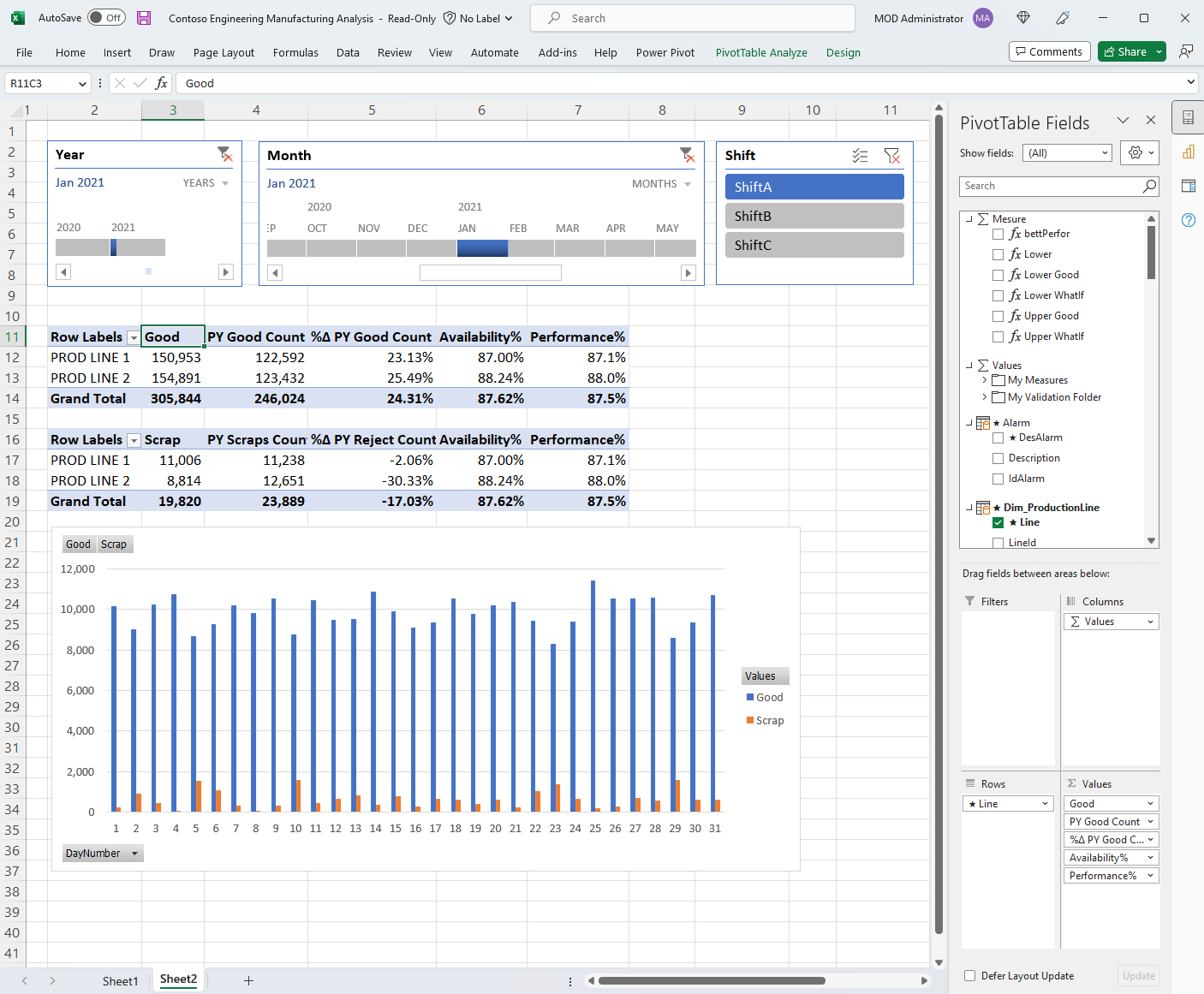 Screenshot che mostra una tabella Pivot e un grafico Pivot.
Screenshot che mostra una tabella Pivot e un grafico Pivot.
Analizzare i dati di Power BI con le tabelle di Excel
Con l'esportazione con connessione dinamica, è possibile creare una cartella di lavoro di Excel contenente una tabella di Excel connessa a Power BI. La cartella di lavoro di Excel contiene anche una stringa di connessione di Power BI che collega la cartella di lavoro di Excel ai dati di Power BI.
Screenshot che mostra una tabella collegata in Excel.
È possibile personalizzare la tabella aggiungendo formattazione univoca alla tabella di Excel. Tale formattazione viene mantenuta quando si aggiornano i dati in Excel.
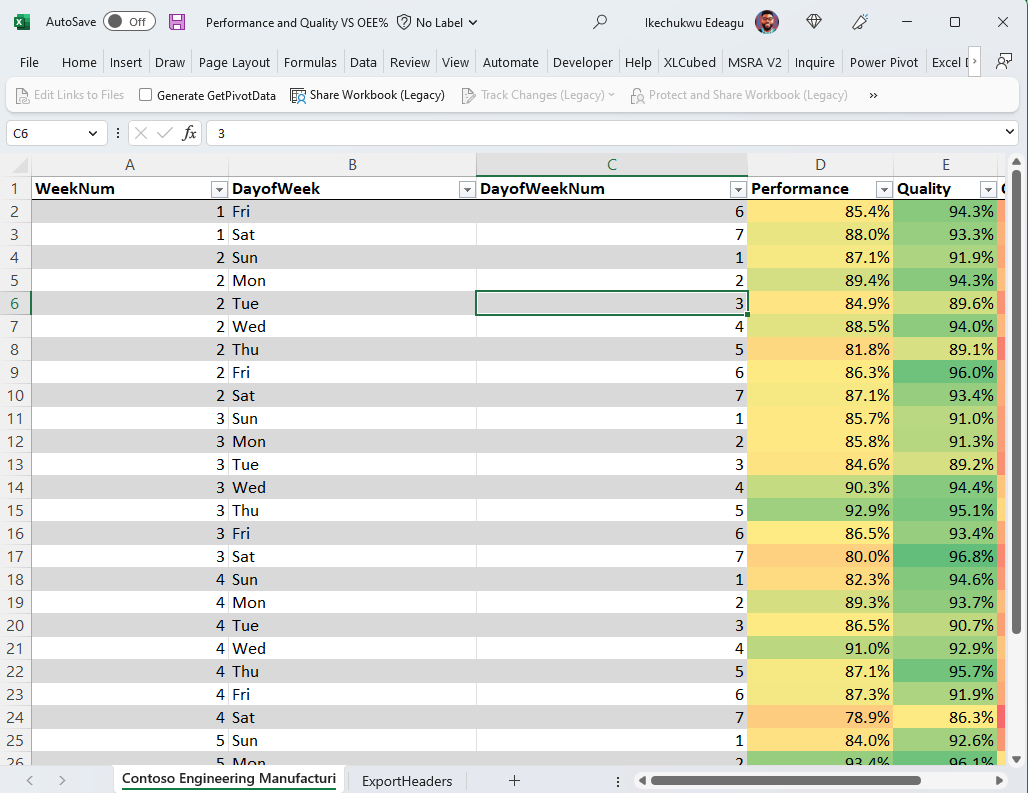 Screenshot che mostra la tabella formattata in Excel.
Screenshot che mostra la tabella formattata in Excel.
Aggiornare i dati
Sia che si disponga di una tabella pivot di Excel o di una tabella connessa a un modello semantico di Power BI, è possibile aggiornare i dati nella cartella di lavoro di Excel aggiornando un oggetto specifico (tabella pivot, grafico pivot o tabella) oppure aggiornando tutti gli oggetti connessi a un modello semantico di Power BI specifico.
Aggiornare un singolo oggetto
Per aggiornare un oggetto specifico in Excel, fare clic con il pulsante destro del mouse sull'oggetto e scegliere Aggiorna nel menu.
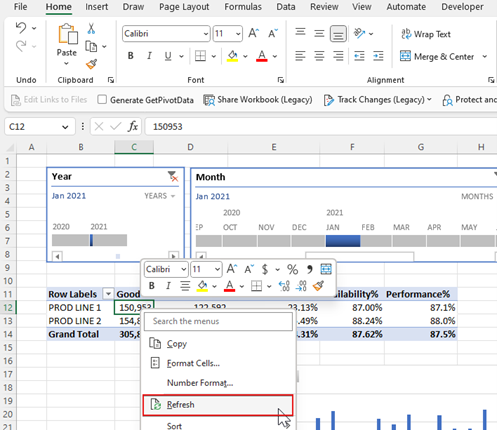 Screenshot che mostra l'aggiornamento di un singolo oggetto in Excel.
Screenshot che mostra l'aggiornamento di un singolo oggetto in Excel.
Aggiornare tutti gli oggetti
Per aggiornare tutti gli oggetti connessi a un modello semantico di Power BI, usare una di queste opzioni:
Selezionare la scheda Dati in Excel, quindi selezionare Aggiorna tutto>Aggiorna.
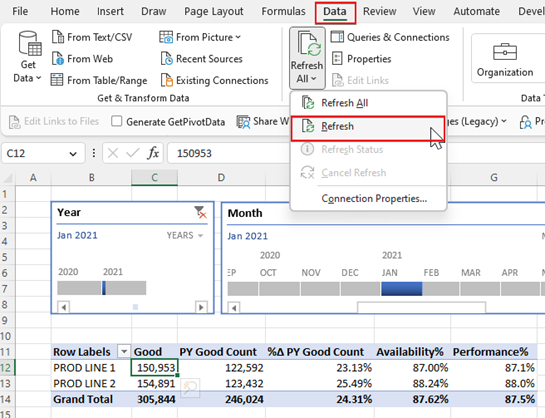 Screenshot che mostra l'aggiornamento di tutto dalla scheda Dati.
Screenshot che mostra l'aggiornamento di tutto dalla scheda Dati.
Nota
Se nel tuo file di lavoro Excel ci sono altre connessioni, il comando "Aggiorna tutto" aggiorna tutti i dati nel tuo file di lavoro, inclusi i dati di Power BI.
Nella barra multifunzione di Excel Desktop selezionare DatiQuery e connessioni. Nel riquadro Query e connessioni, selezionare Aggiorna.
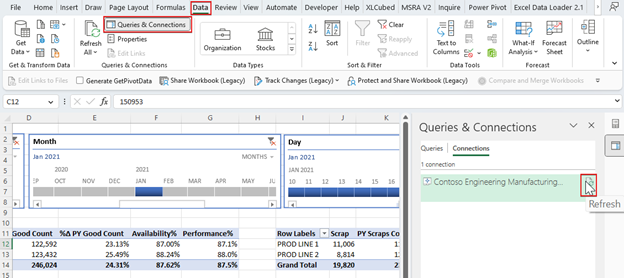 Screenshot che mostra il pannello Query e Connessioni.
Screenshot che mostra il pannello Query e Connessioni.